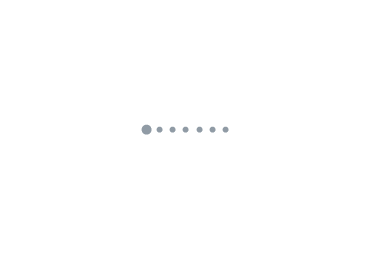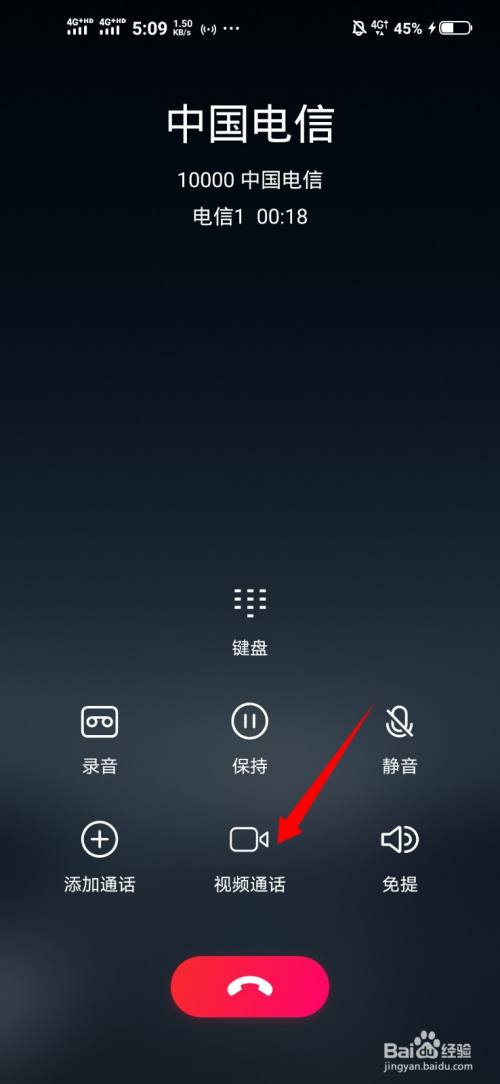制作u盘启动盘后内存变小-(u盘制作启动盘后内存变小了)
制作U盘启动盘后,内存变小了。
(打开后内存变小了)。
本内容来自@什么值得买的APP,观点仅代表作者本人 | 作者:叶曼楼听风雨:。
创作立场声明:以下在普通玩家和普通消费者的情况下分享,文中提及的所有商品和软件内容均与夜不相关。如果您认为我整理的信息和建议对您有帮助,请点赞、关注、评论和分享。
【写作说明】:2021年所有电商节都结束了,值班的朋友们大部分都买到了自己想要的产品。电脑安装好后,需要安装系统。有些值班的朋友会安装系统,有些值班的朋友可能不会安装系统。今晚分享给大家。新电脑和新硬盘安装系统通常需要PE盘,而PE盘可以帮助我们更轻松地安装系统。当然,PE盘不仅可以安装系统,还可以解锁系统登录密码、无损拆分硬盘、创建双系统等等。当然PE盘不仅可以安装系统,还可以去掉系统登录密码,拆分硬盘不丢失,创建双系统。这里,
准备8G以上的U盘,制作8G以上的软件U盘,制作U盘PE。建议PE本身占用500M左右。PE制作好后要放一些系统,比如:XP、WIN7、WIN10等。除了XP的系统,其他系统一般都是4G,所以需要8个。所以如果需要8G或者8G以上最好使用USB3.0 U盘,因为USB3.0 U盘的读取速度可以更快,这样可以更快的安装系统。
小野的PE盘容量一般为32G,XP里面应该存1个,WIN7的1个,WIN10的1个,还有一些常用的软件,一般用来复制文件,因为现在的价格很便宜,所以买大一点的比较适用。
U盘品牌建议小野在这里推荐闪迪,其他小野也试过。复制时容易掉速,闪迪U盘速度比较稳定。
U盘品牌建议小野在这里推荐闪迪,其他小野也试过。复制时容易掉速,闪迪U盘速度比较稳定。
作为示范,今晚在这里准备了 16 个 GU 磁盘(六年前买的)。
推荐16G闪迪U盘PE软件。
PE软件有很多,百度搜索有以下几种。
白菜。
老桃。
微型PE。
小野今天要跟大家说的是小野常用的微型PE。至于他们的区别,小野直接指出,当你安装一个纯系统时,其他软件默认会在你的系统中添加各种软件(这主要与他们的兴趣有关)。毕竟,软件端不是让他们做广告的吗?),虽然我们都知道真相,但Saya仍然不喜欢流氓行为。小野选择了Micro PE。),虽然我们都知道真相,但Saya仍然不喜欢流氓行为。小野选择了Micro PE。下载微型 PE。
为了避免涉嫌引用外部链接,小野教你如何直接搜索。通过百度引擎进入微PE,在下图中找到。
百度搜索微PE。
点击下载,选择最新的2.2版本进行下载。
下载时注意带下划线的段落。
不捐赠下载的选项。
通常64位就可以了。
下载完成后。如果exe是压缩包,请解压运行。
软件图标开始制作PE启动盘。
U将磁盘插入下载软件的计算机。
插入 U 盘。
检查U盘是否在我的电脑中识别成功。
进入我的电脑,检查U盘是否成功,保证U盘可以正常识别。
顺便说一句,当你无法读取U盘时,你可以右击我的电脑,点击管理,然后选择磁盘管理,看看你是否能识别U盘。
当U盘识别成功后,我们双击PE,会弹出如下界面。
双击界面。
我们选择安装PE到右下角的U盘。
选择后会弹出这个界面。
安装方法,写入U盘,格式选择。
修改U盘名称,这里加个壁纸小野自己选壁纸,不截图,然后点击。
USB 记忆棒会立即安装。
点击开始制作格式化U盘,请确保U盘中的文件不需要。
重要的事情说三遍。
点击开始制作格式化U盘,请确保U盘中的文件不需要。
点击开始制作格式化U盘,请确保U盘中的文件不需要。
点击开始会格式化U盘,请确认U盘中的文件是不需要的。
点击开始后,等待制作完成。
这样即使制作完成了,提示也是完整的。
和我们一样,在桌面右击我的电脑,管理,存储磁盘管理,查看你的U盘是否已经完成。
创建 PE 屏幕截图。
接下来我们测试一下U盘PE制作是否完成。
创建 PE 屏幕截图。
接下来我们测试一下U盘PE制作是否完成。
PE测试方法。
重启电脑,或者关机后按电源键,然后疯狂按启动项快捷键。这里小野提供了一些常见的品牌启动项快捷键。
启动项的快捷键。
如果没有带启动项快捷键的主板,需要按DEL来修改启动项。在这里,小野无法向大家解释每一个品牌,只能举出自己电脑的例子。
进入快捷键:。
先重启电脑,按F9(我的惠普笔记本快捷键是F9)。
狂按启动项快捷键重启。
显示界面并看到第一个 徽标。
进入BIOS修改启动项: .
同样是重启电脑,但狂按进入BIOS桌面通常是快捷键del,也就是惠普笔记本F10。通常只按顺序尝试它们。
惠普的 BIOS 界面。
在系统设置中选择启动选项。
只需修改启动项的顺序即可。
因为每个主板都有不同的设置,所以这里没有办法谈论它们。一般搬家命令的快捷键是FF6或者F7,主板有相应的提示,大家可以仔细看看。修改开机顺序后,按开机顺序F10保存,重启进入PE。修改开机顺序后,按开机顺序F10保存,重启进入PE。
重启后的界面。
一般我们只需要选择第一个即可。
这是PE的接口。
这张照片是PE进入这个界面的界面,说明PE已经制作完成。这个PE背景图是我自己选择的背景图。截图也是PE中按保存快捷键的截图。
这是步骤的摘要。
1.准备好U盘和硬盘(注意保存数据)。
下载PE工具 3. 按照以上步骤制作PE工具。按下响应快捷键重启电脑,进入PE测试是否测试完成。
注意,最好选择大一点的U盘。反正现在U盘的价格也不贵。其次,最好选择没有广告的PE。如果你有其他没有广告的PE和流氓PE,你也可以留言告诉别人。
PE制作完成后,即可安装系统。小野抽空给大家讲解一下安装系统,今天就讲到这里。
谢谢你的夜晚。
最后,感谢大家的观看和支持。
谢谢你的夜晚。
最后,感谢大家的观看和支持。您的点赞和关注是每晚后续内容的动力。小野还在努力。如果对你有帮助,请点赞。
,专注于。